Nội dung
- shares
- Facebook Messenger
- Gmail
- Viber
- Skype
Bạn có muốn tăng kích thước tệp upload tối đa trong WordPress. Đôi khi giới hạn kích thước tải lên có thể ngăn bạn tải lên tệp qua trình tải Media hoặc cài đặt plugin và giao diện. Trong bài viết này, mình sẽ chỉ cho bạn cách dễ dàng tăng kích thước upload tối đa trong WordPress để khắc phục các sự cố đó.
Bạn cũng muốn xem hướng dẫn tăng thời gian sử lý PHP.
Lưu ý: có thể không hoạt động với một số share host trong trường hợp bạn sẽ phải yêu cầu nhà cung cấp dịch vụ lưu trữ Hosting của mình hỗ trợ.
Làm cách nào để kiểm tra giới hạn kích thước upload tệp tối đa của bạn trong WordPress?
WordPress sẽ tự động hiển thị giới hạn kích thước tải lên tối đa khi bạn upload hình ảnh hoặc tệp khác. Để kiểm tra, bạn chỉ cần truy cập Media » Add New và bạn sẽ thấy giới hạn kích thước tối đa của tệp.
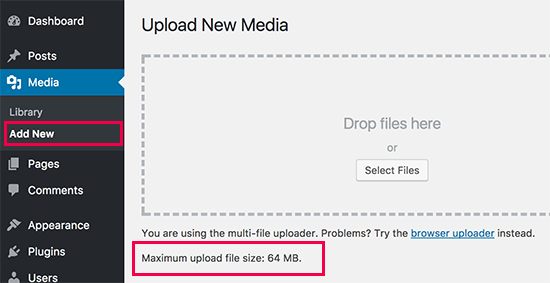
Dưới đây là các cách bạn có thể sử dụng để tăng kích thước tải tệp.
1. functions.php
Có những trường hợp mình thấy rằng chỉ bằng cách thêm đoạn mã sau vào tập tin functions.php, bạn có thể tăng kích thước tải lên:
@ini_set( 'upload_max_size' , '64M' ); @ini_set( 'post_max_size', '64M'); @ini_set( 'max_execution_time', '300' );
2. Sửa php.ini
Đối với cách này, bạn sẽ cần truy cập vào thư mục gốc của hosting bằng cách sử dụng ứng dụng FTP.
Trong hầu hết các trường hợp sử dụng máy chủ share hosting, bạn sẽ không thấy tệp php.ini trong thư mục của mình. Nếu bạn không thấy tệp này, hãy tạo một tệp có tên php.ini và tải nó lên trong thư mục gốc. Trong tệp đó thêm mã sau đây:
upload_max_filesize = 64M post_max_size = 64M max_execution_time = 300
Cách này có thể hoạt động cho nhiều người dùng. Lưu ý: nếu 64M không hoạt động, thử 10MB (đôi khi giá trị này sẽ có hiệu lực).
3. Sử dụng htaccess
Một số người đã thử sử dụng phương thức .htaccess bằng cách sửa đổi tệp .htaccess trong thư mục gốc, bạn có thể tăng kích thước tải lên tối đa trong WordPress. Thêm mã sau vào tệp .htaccess trong thư mục gốc WordPress:
php_value upload_max_filesize 64M php_value post_max_size 64M php_value max_execution_time 300 php_value max_input_time 300
Một lần nữa, nếu bạn đang sử dụng gói share hosting thì các kỹ thuật này có thể không hoạt động. Trong trường hợp đó, bạn sẽ phải liên hệ với nhà cung cấp dịch vụ lưu trữ web để tăng giới hạn cho bạn.
Chúng tôi hy vọng bài viết này đã giúp bạn tăng kích thước tải lên tệp tối đa trong WordPress. Nếu bạn vẫn gặp sự cố, hãy làm theo các bước trong hướng dẫn để khắc phục sự cố WordPress hoặc sử dụng dịch vụ sửa lỗi WordPress của chúng tôi. Chúc bạn thành công.
Để nhận được bài viết mới vui lòng đăng ký kênh kiến thức WordPress từ A-Z ở Form bên dưới. Bạn cũng có thể nhận được sự trợ giúp trên Twitter và Facebook
- shares
- Facebook Messenger
- Gmail
- Viber
- Skype